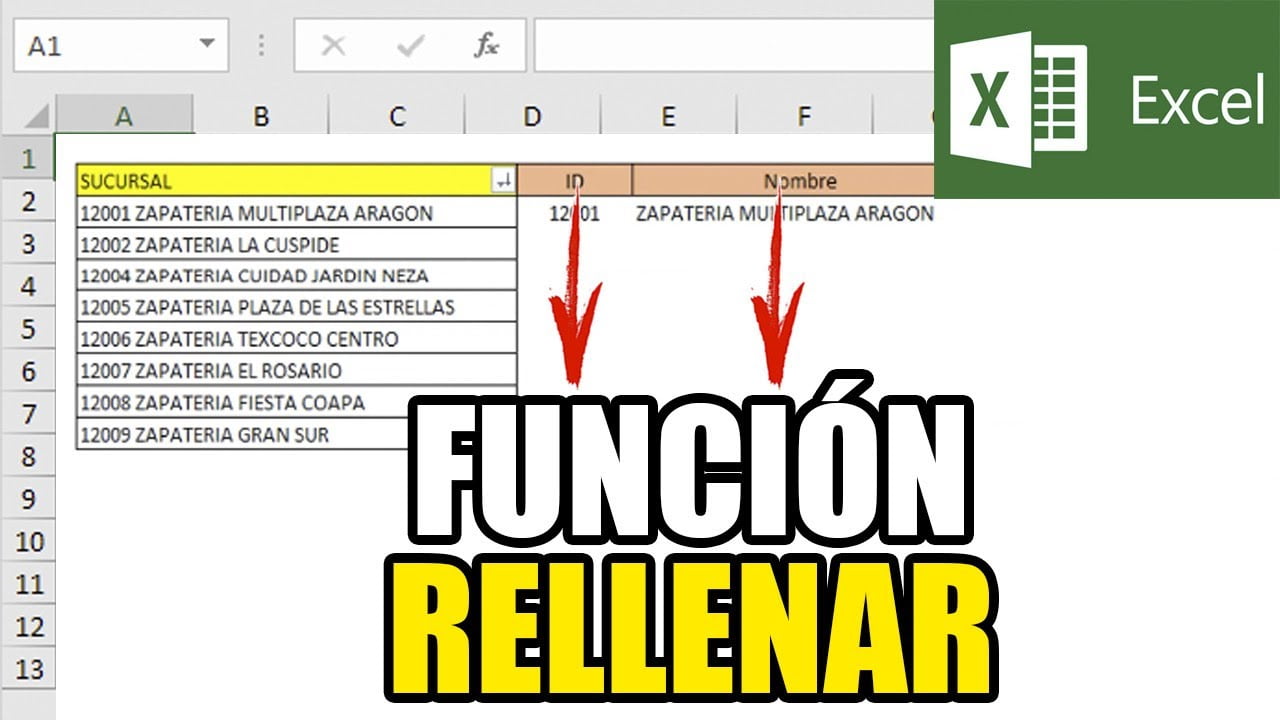
Excel es una herramienta muy útil para el manejo de datos y su organización. Una de las funciones más útiles que ofrece Excel es la posibilidad de autocompletar y llenar datos en una tabla. Con esta función, es posible ahorrar mucho tiempo y esfuerzo en la inserción de datos repetitivos, como fechas, números, nombres, etc. En este artículo se explicará cómo utilizar la función de autocompletar y llenado automático en Excel.
Automatizando el relleno de celdas en Excel: paso a paso
Excel es una herramienta valiosa para el procesamiento de datos, y una de las tareas más comunes es el llenado de celdas. Afortunadamente, Excel tiene una función de autocompletar que facilita el proceso. En este artículo, te mostraremos cómo utilizar esta función y automatizar el relleno de celdas en Excel paso a paso.
Paso 1: Selecciona la celda
Primero, debes seleccionar la celda que deseas llenar. Puedes hacer esto haciendo clic en la celda o utilizando las teclas de dirección para moverte a la celda deseada.
Paso 2: Ingresa el valor inicial
Ahora, ingresa el valor inicial o el patrón que deseas utilizar para llenar las celdas. Por ejemplo, si deseas llenar las celdas con una serie de números, ingresa el primer número en la celda seleccionada.
Paso 3: Haz doble clic en la esquina inferior derecha de la celda
Luego, haz doble clic en la esquina inferior derecha de la celda seleccionada. Esto copiará el valor o patrón en las celdas siguientes hasta que encuentre una celda en blanco.
Paso 4: Usa la función de autocompletar
Otra forma de automatizar el relleno de celdas es utilizando la función de autocompletar. Para hacer esto, selecciona la celda con el valor inicial y arrastra el cursor hacia abajo o hacia la derecha mientras mantienes presionado el botón izquierdo del mouse. Excel llenará automáticamente las celdas siguientes con valores o patrones similares.
Guía paso a paso para insertar información en celdas de Excel
Insertar información en celdas de Excel es una tarea básica pero esencial para trabajar con esta herramienta. Sigue esta guía paso a paso para hacerlo:
Paso 1: Selecciona la celda donde quieres insertar la información
Para empezar, haz clic en la celda donde quieres agregar la información. Si necesitas ingresar datos en varias celdas, selecciona las celdas necesarias haciendo clic y arrastrando el mouse.
Paso 2: Escribe la información
Una vez que hayas seleccionado la celda o celdas, escribe la información que deseas agregar. Puede ser un número, una fecha, texto o cualquier otra cosa que necesites.
Paso 3: Presiona Enter
Una vez que hayas escrito la información en la celda, presiona la tecla Enter en tu teclado para confirmar y guardar los datos.
Paso 4: Repite el proceso para otras celdas
Si necesitas agregar información a otras celdas, simplemente repite los pasos 1, 2 y 3 para cada celda.
Paso 5: Guarda tu trabajo
Finalmente, es importante guardar tu trabajo para asegurarte de que los cambios que has realizado se guarden correctamente. Puedes hacerlo presionando Ctrl + S o seleccionando la opción «Guardar» en el menú Archivo.
Con estos sencillos pasos, podrás insertar información en celdas de Excel de manera fácil y rápida. ¡Empieza a utilizar esta herramienta al máximo!
Tips para agregar texto en celdas vacías en Excel
Excel es una herramienta muy útil para manejar grandes cantidades de información de manera eficiente. A veces, sin embargo, nos encontramos con celdas vacías que necesitan ser llenadas con texto. Aquí hay algunos tips para hacerlo de manera rápida y sencilla:
1. Usar la función «Autocompletar»: Si tienes una lista de palabras o frases que se repiten en diferentes celdas, puedes usar la función «Autocompletar» para llenar rápidamente las celdas vacías. Simplemente escribe la primera palabra o frase en la celda, luego selecciona esa celda y arrastra el cuadro de selección hacia abajo para llenar las celdas vacías con la lista completa.
2. Usar la función «Rellenar»: Si tienes una celda con un texto que se repite en varias celdas vacías, puedes usar la función «Rellenar» para llenar rápidamente esas celdas con el mismo texto. Simplemente selecciona la celda con el texto, luego arrastra el cuadro de selección hacia abajo para llenar las celdas vacías con el mismo texto.
3. Copiar y pegar: Si tienes un texto que se repite en diferentes partes de la hoja de cálculo, puedes copiar y pegar ese texto en las celdas vacías. Simplemente selecciona la celda con el texto que deseas copiar, presiona «Ctrl+C» para copiar el texto, luego selecciona la celda vacía donde deseas pegar el texto y presiona «Ctrl+V» para pegar el texto.
Con estos tips, podrás llenar rápidamente las celdas vacías en Excel con el texto que necesites.
Consejos para completar una lista en Excel de forma eficiente
Al trabajar con Excel, puede ser tedioso tener que completar una lista de datos manualmente. Sin embargo, existen varias herramientas en Excel que pueden ayudarte a completar esta tarea de manera más rápida y eficiente.
1. Utiliza la herramienta de autocompletar: La función de autocompletar de Excel permite rellenar rápidamente una serie de celdas con datos similares. Para utilizarla, simplemente escribe el primer valor en una celda y luego arrastra el cursor hacia abajo para completar las celdas restantes.
2. Crea una lista personalizada: Si tienes una serie de datos que necesitas ingresar en repetidas ocasiones, puedes crear una lista personalizada en Excel. Esto te permitirá seleccionar rápidamente los valores desde una lista desplegable. Para crear una lista personalizada, ve a la pestaña “Archivo”, selecciona “Opciones” y luego “Personalizar cinta de opciones”. Desde allí, podrás crear una nueva lista personalizada.
3. Utiliza la función de copiar y pegar: Si tienes una lista de datos en otra hoja de Excel o en otro programa, puedes copiar y pegar los datos en tu hoja de Excel. Para hacer esto, simplemente selecciona los datos que deseas copiar, presiona “Ctrl + C” para copiarlos y luego “Ctrl + V” para pegarlos en Excel.
4. Utiliza la función de relleno rápido: La función de relleno rápido de Excel te permite rellenar rápidamente una serie de celdas con datos basados en un patrón. Por ejemplo, si tienes una lista de números pares y necesitas generar una lista de números impares, puedes utilizar la función de relleno rápido para hacerlo automáticamente.
Al utilizar estas herramientas en Excel, podrás completar tus listas de datos de manera más rápida y eficiente, lo que te permitirá ahorrar tiempo y aumentar tu productividad.
